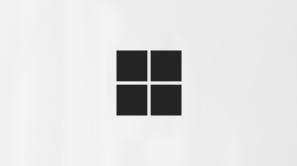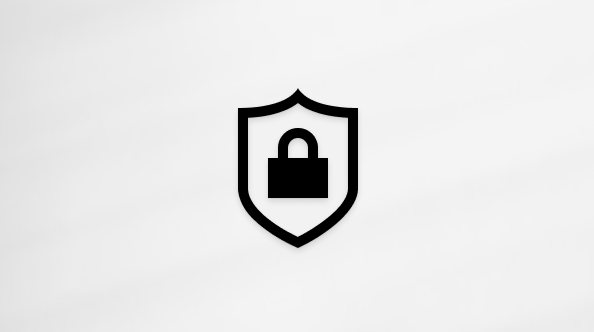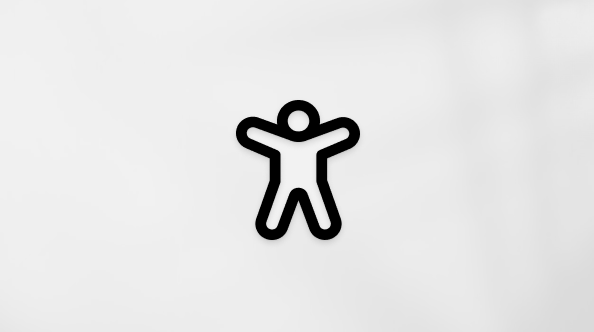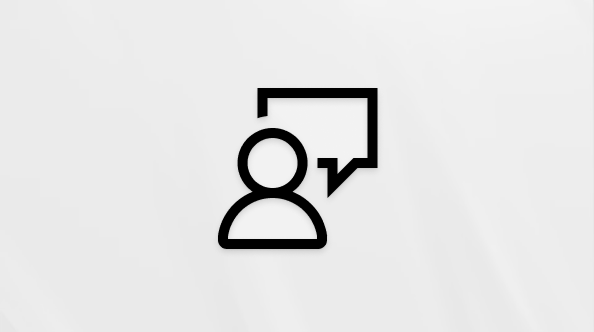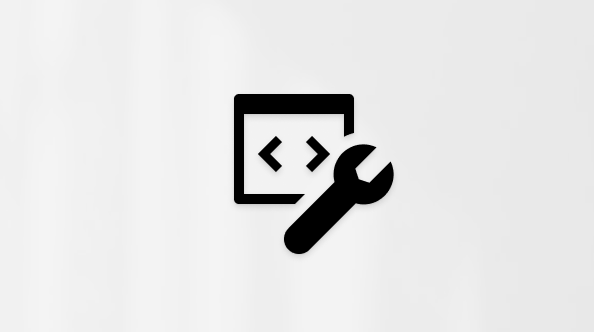Inserire contenuto dell'app nei messaggi di Microsoft Teams
Alcune app consentono di inserire contenuto dall'app direttamente nei messaggi di Teams. Questi messaggi possono essere pieni di informazioni, includere funzionalità aggiuntive o semplicemente sembrare interessanti.
-
Seleziona Azioni e app
-
Puoi selezionare un'app dai suggerimenti, cercare un'app nella casella di ricerca
-
Seguire le istruzioni visualizzate peraggiungere l'app. Potrebbe essere necessario accedere con le credenziali dell'account dell'app.
-
Dopo l'aggiunta, l'icona dell'app viene visualizzata accanto alle opzioni di formattazione del messaggio.
-
Per inserire il contenuto dell'app in un messaggio, seleziona l'icona dell'app e segui le istruzioni dell'app specifica.